1、打开待编辑文档。

2、在菜单栏里找到“文件”下拉菜单里点击“页面设置”。

3、在“版式”中的“页眉页脚”,点击“奇偶页不同”,然后点击“确定”。

4、在页脚位置双击左键,出现黑色方框,表示编辑状态。我们可以看见,页脚位置有“奇数页页脚”字样。
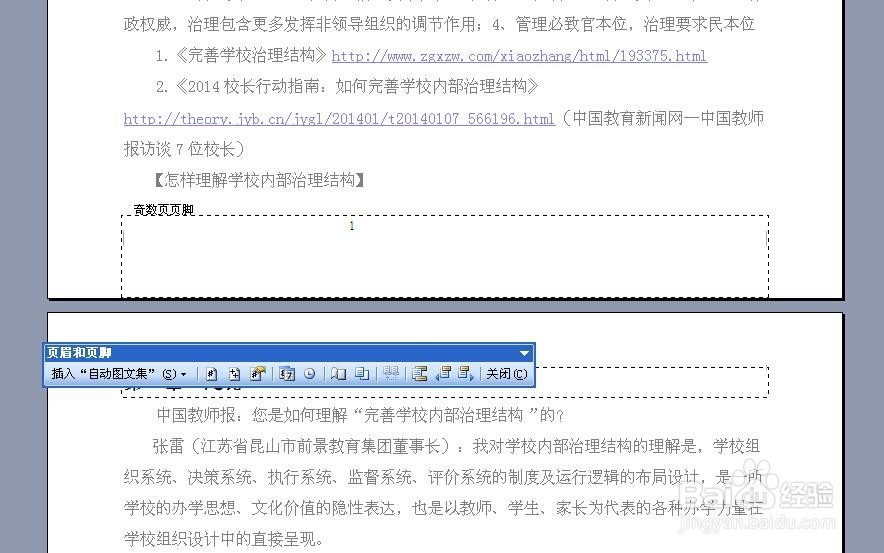
5、我们可以输入“加强管理水平”。
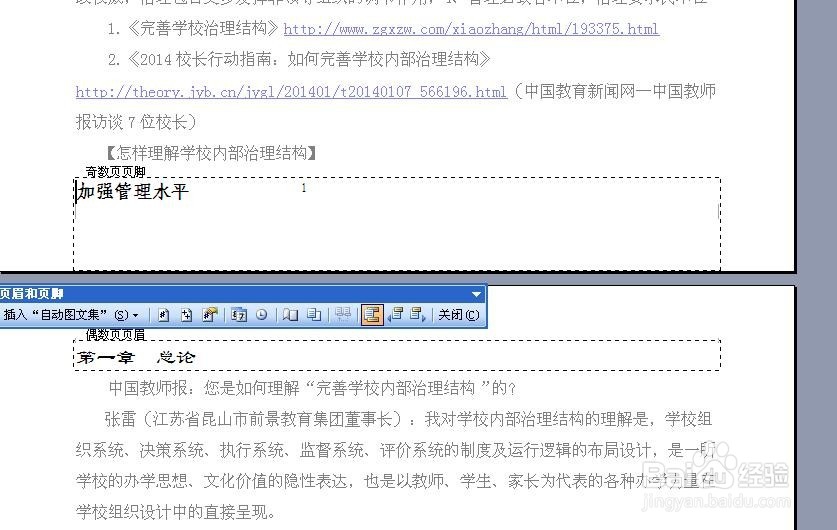
6、同样的方法,我们在第二页页脚位置输入“增强评价功能”。


7、最后“保存”文档即可。


时间:2024-10-13 15:18:30
1、打开待编辑文档。

2、在菜单栏里找到“文件”下拉菜单里点击“页面设置”。

3、在“版式”中的“页眉页脚”,点击“奇偶页不同”,然后点击“确定”。

4、在页脚位置双击左键,出现黑色方框,表示编辑状态。我们可以看见,页脚位置有“奇数页页脚”字样。
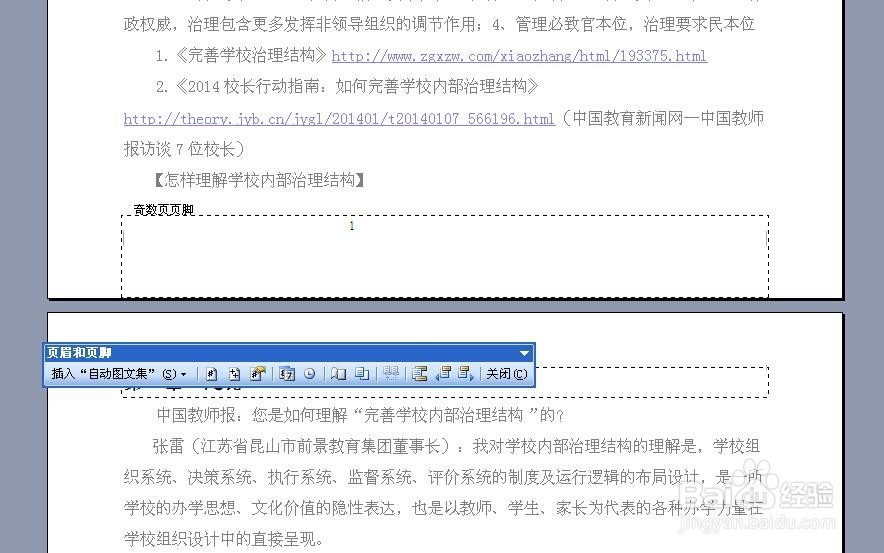
5、我们可以输入“加强管理水平”。
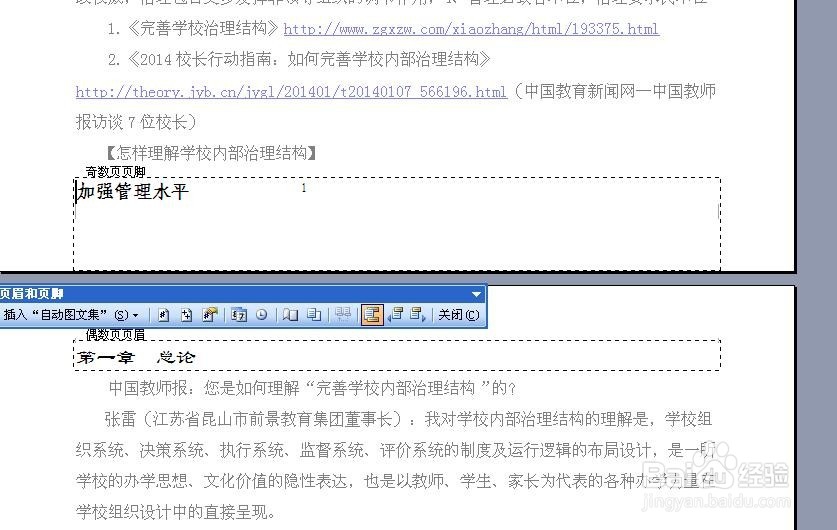
6、同样的方法,我们在第二页页脚位置输入“增强评价功能”。


7、最后“保存”文档即可。


